illustrator使用平均路径的教程
时间:2024-05-20 14:03:15作者:极光下载站人气:4
illustrator是一款矢量图形处理软件,它以其强大功能和体贴的用户使用体验设计,吸引了不少的用户前来使用,rag用户能够简单轻松的完成设计工作,因此illustrator软件深受用户的喜爱,当用户在使用illustrator软件时,想要使用平均路径功能,却不知道怎么来操作实现,其实这个问题是很好解决的,用户在页面上绘制出对象,接着在菜单栏中点击对象和路径选项,然后点击其中的平均选项,将会打开平均窗口,用户勾选水平或垂直选项即可解决问题,那么接下来就让小编来向大家分享一下illustrator使用平均路径的方法教程吧,希望用户在看了小编的教程后,能够从中获取到有用的经验。
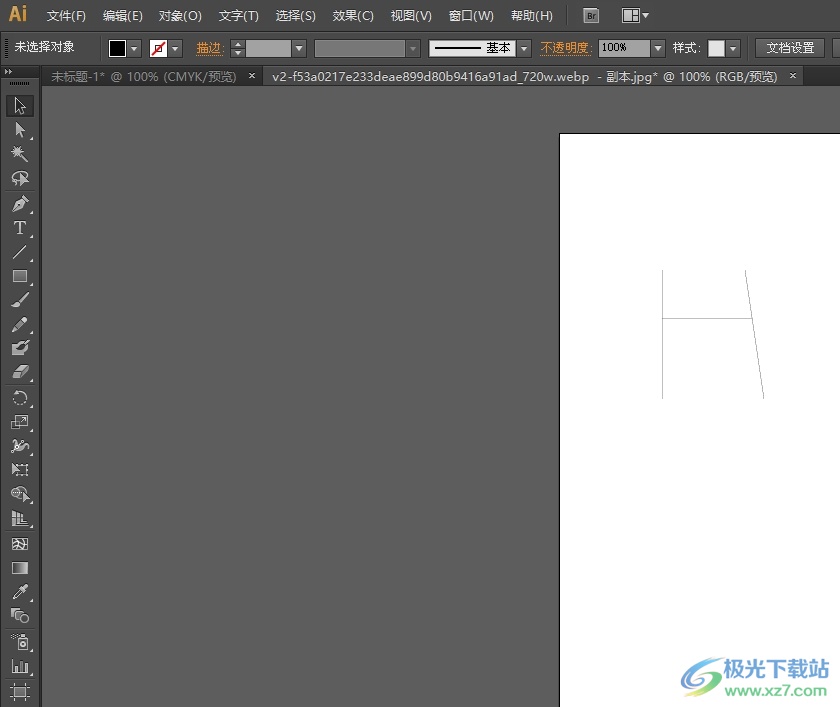
方法步骤
1.用户在电脑上打开illustrator软件,并来到编辑页面上利用钢笔工具绘制出对象

2.接着在页面上方的菜单栏中点击对象选项,将会弹出下拉选项卡,用户选择路径选项
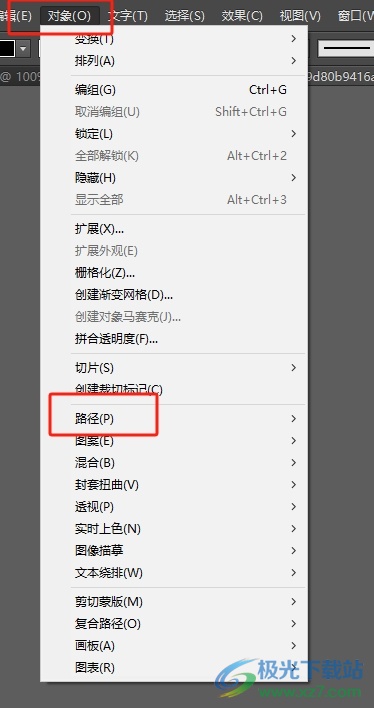
3.这时会在页面右侧拓展出相关的子选项卡,用户点击其中的平均选项,将会打开新窗口
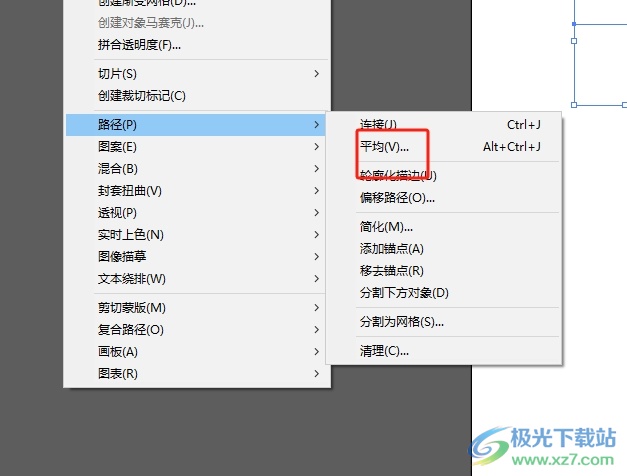
4.进入到平均窗口中,用户按需勾选水平或垂直选项后按下确定按钮即可解决问题
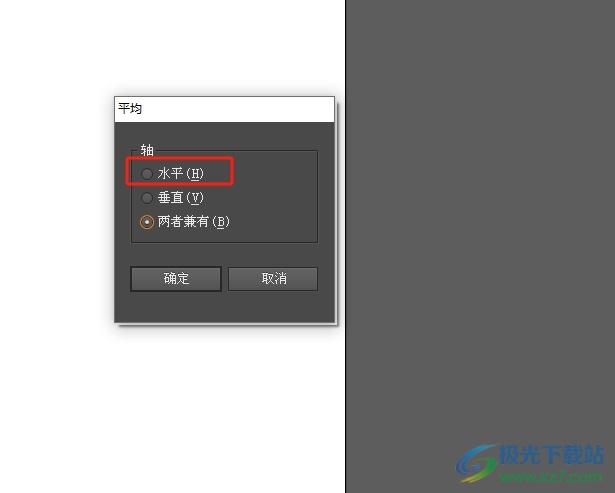
5.完成上述操作后,用户就会发现页面上对象使用平均路径后的效果了
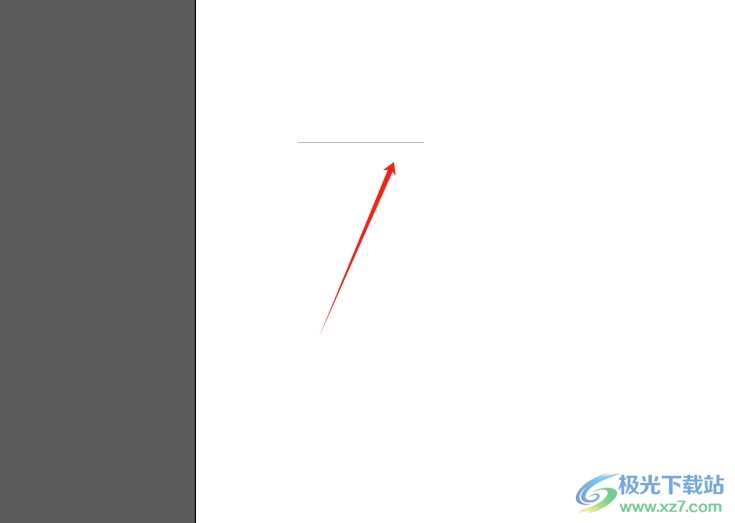
以上就是小编对用户提出问题整理出来的方法步骤,用户从中知道了大致的操作过程为点击对象-路径-平均-水平-确定这几步,方法简单易懂,因此感兴趣的用户可以跟着小编的教程操作试试看。

大小:251.00 MB版本:绿色版环境:WinAll, WinXP, Win7, Win10
- 进入下载
相关推荐
相关下载
热门阅览
- 1百度网盘分享密码暴力破解方法,怎么破解百度网盘加密链接
- 2keyshot6破解安装步骤-keyshot6破解安装教程
- 3apktool手机版使用教程-apktool使用方法
- 4mac版steam怎么设置中文 steam mac版设置中文教程
- 5抖音推荐怎么设置页面?抖音推荐界面重新设置教程
- 6电脑怎么开启VT 如何开启VT的详细教程!
- 7掌上英雄联盟怎么注销账号?掌上英雄联盟怎么退出登录
- 8rar文件怎么打开?如何打开rar格式文件
- 9掌上wegame怎么查别人战绩?掌上wegame怎么看别人英雄联盟战绩
- 10qq邮箱格式怎么写?qq邮箱格式是什么样的以及注册英文邮箱的方法
- 11怎么安装会声会影x7?会声会影x7安装教程
- 12Word文档中轻松实现两行对齐?word文档两行文字怎么对齐?
网友评论